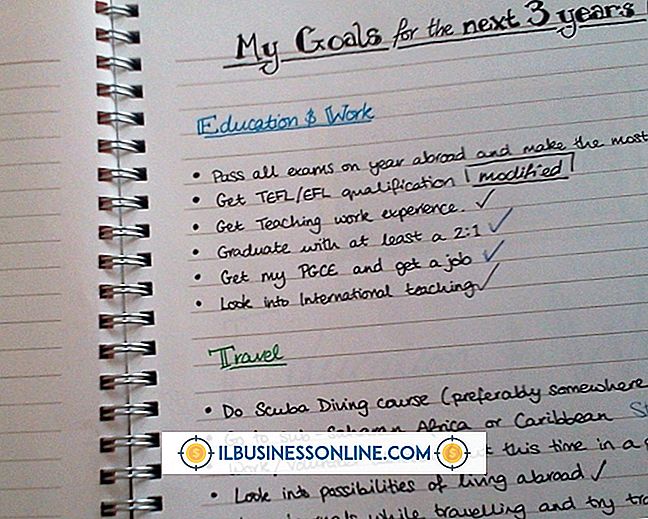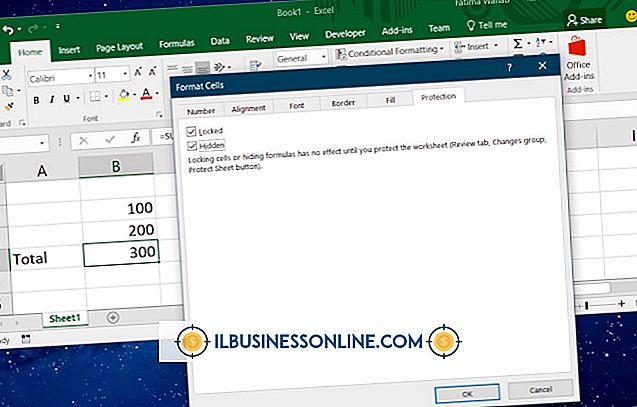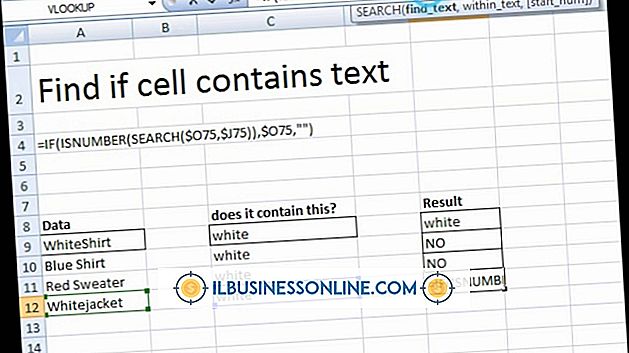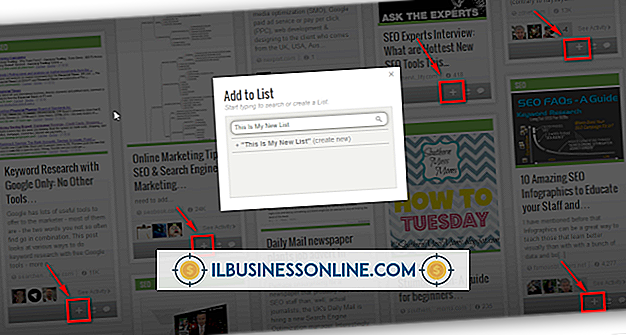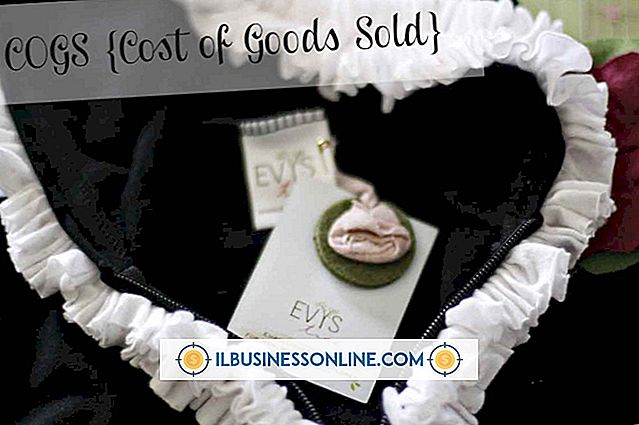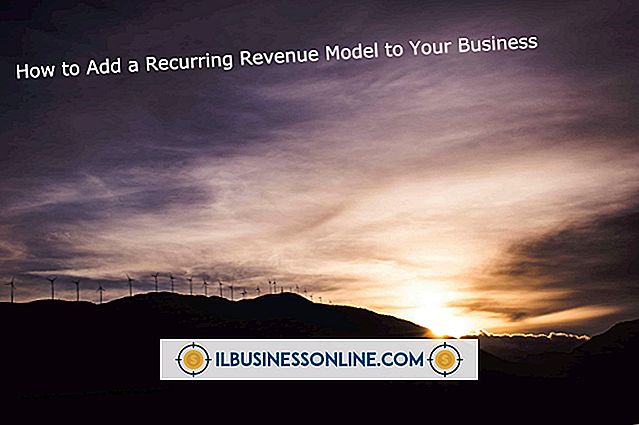Excel 2007で線形方程式をグラフ化する方法

Microsoft Excel 2007で線形方程式をグラフ化することによってデータセット間の関係をキャプチャします。線形方程式を使用すると、データセット内の値を予測し、全体的な傾向を確認できます。 履歴データを使用して、売上、予算、マーケティングなどで使用する傾向を予測します。 Excelには、グラフを作成して線形方程式を表示するための便利なツールがあります。 Excelの組み込みツールを使用してグラフをカスタマイズし、プレゼンテーション、成果物、プレス発表、出版物に表示できます。
1。
データを含むMicrosoft Excel 2007スプレッドシートを開くか、[新しいブック]アイコンをクリックして新しいスプレッドシートを作成します。 データを2列に整理し、最初の行にわかりやすいタイトルを入力します。 たとえば、マーケティング支出と収益の関係をグラフ化している場合は、マーケティング支出の数量を列Aに、収益を列Bに入れます。
2。
データセットをハイライトして、ページ上部のリボンの[挿入]タブをクリックします。 [散布図]ドロップダウンボックスをクリックして、[マークされた散布図]アイコンを選択します。 右下隅をクリックしてドラッグして、グラフのサイズを変更します。
3。
[レイアウト]タブをクリックし、[近似曲線]ドロップダウンボックスを選択して、[近似曲線オプション]をクリックして、散布図に線形回帰直線を追加します。 [線形]オプションを選択し、[チャートに方程式を表示]ボックスをクリックします。 Excelは、y = mx + b形式でグラフに線形方程式を表示します。
ヒント
- グラフを選択し、[レイアウト]タブの[軸タイトル]ドロップダウンボックスをクリックして、垂直軸と水平軸にラベルを付けます。
- グラフに表示されている線形方程式を使用して、データセット内の値を予測します。 変数 "x"を値に置き換えて結果を計算します。
人気の投稿
従業員は給料の高騰と仕事上の恩恵を高く評価していますが、雇用主が自分の従業員に仕事をやり遂げたことに対して報いることにさらに一歩近づくことを望んでいる場合があります。 従業員に休日を与えることは非常にやる気のあるジェスチャーになることがあります。 それを提示するためのエキサイティングな方法を見つけることは、プレゼンターと受信者の両方にとっての士気ブースターになり得ます。 フリーパス フリーパスは、彼が選択したことを何でもするために休日に従業員に報酬を与える。 彼はフリーパスを保持し、将来的にそれを使用することができます。 コンセプトを考えながら創造的になり、昔ながらのホールパスに似たフリーパスをデザインしましょう。 木片またはラミネート紙を使用して、従業員に渡すことができる創造的な賞を受賞することができます。 概念が従業員ごとに異なる時期に使用される場合は、頑丈で再利用可能なものを設計してください。 他の人が確認応答を共有できるように、グループ会議で無料パスを提示します。 小道具 従業員が釣りをするのが好きかどうかを発見してください。 釣り竿の端に終日パスを掛けます。 彼女が浜で時間を過ごすのが好きかどうか調べなさい。 明るい色で子供のバケツとシャベルを購入。 永久マーカーを使ってシャベルの刃に「休日」と書いて、バケツを砂で満たしてシャベルをその中に杭で留めます。 それを従業員の机の
続きを読みます
StumbleUponを使用すると、興味のあるStumbleUponユーザーとWebページを共有できます。 その関心カテゴリにはいくつかのビジネス関連のトピックと一般的なビジネスカテゴリが含まれているので、StumbleUponはあなたがあなた自身のウェブサイトに投稿したあなたの会社についてのニュースや潜在的な顧客が認めるかもしれない情報を広める強力なツールです。 無料アカウントにサインアップしたら、StumbleUponにWebリンクを追加するのは簡単なプロセスです。 アカウントを設定する 1。 StumbleUponホームページに移動します(「参考文献」を参照)。 2。 ホームページの左側にある[無料で参加]ボタンをクリックします。 サイト登録ボックスが表示されるのを待ちます。 Facebookにサインアップする場合は手順3に進みます。メールアドレスを使用する場合は手順4に進みます。 3。 サイト登録の上部にある[Facebookにサインアップ]ボタンをクリックして、Facebookのログイン情報にサインアップし、StumbleUponがFacebookのデータにアクセスできるようにします。 Facebookオプションを選択した後に表示されるFacebookダイアログボックスで[許可]をクリックします。 ステップ5に進んでください。 4。 あなたのEメールアドレスで申し込みたい場
続きを読みます
あなたの貸借対照表をより良く見せるために会計戦略を適用することと詐欺を犯すことの間に微妙な境界線があります。 企業は、資金を調達したり、部外者を感心させたりすることによって短期的な成功の可能性を高めるために販売される商品のコストを控えめに考えるかもしれませんが、当局が知る限り長期的な波及効果はかなりあります。 収入を増やす 会社の売上総利益を決定するために、売上からCOGSが引かれます。 COGSが低いほど、売上総利益は高くなります。 また、COGSが低いと、会社はより効率的になり、より持続可能なビジネスモデルのように見えます。 そのため、その数字を押し上げようとしている企業は、潜在的な投資家を感動させるためにCOGSを控えめにすることに誘惑されるかもしれませんが、これはバランスシートの正確な描写を与えず、法的な問題を引き起こす可能性があります。 資金調達 中小企業は、生き残り、成長するために外部資金を必要とすることがよくあります。 銀行の融資担当者を感動させるには、低いCOGSと見栄えのよい貸借対照表が必要になることがあります。 ビジネスモデルは、ビジネスモデルをより魅力的に、そして利益をより持続可能に見せるために、COGSを控えめにして、彼らをより良いローン候補にするように誘惑されるかもしれません。 より低いCOGSはあなたの財務諸表をより魅力的にします - 少なくとも、それは収
続きを読みます
エクイティ証券の評価は、資産ベース、収益ベース、または市場ベースの3つの一般的なアプローチを使用して行われます。 継続的な収益の継続的な記録など、企業の損益計算書の特定の特性は、価値の最終的な調整を行う際に、3つのアプローチのうちどれが最も関連性が高いと見なされるかに影響を与えます。 ただし、3つの方法すべてを実行する必要があります。 継続的な収益(将来にわたって継続すると予想される既存の収益、多くの場合同じソースからの収益)を記録している会社は、ある程度の相対的な安定の安定性を推測します。 これは、所得アプローチを最初からより説得力のあるアプローチにします。 キャッシュフローの資本化 2つの最も一般的なインカムアプローチ方法論は、割引キャッシュフロー(DCF)法とキャッシュフローの資産化法です。 どちらのアプローチも、会社の将来のフリーキャッシュフローの現在価値を計算します。 DCF法は、企業の成長がやや不安定になると予想される場合に使用されます。 2つ目の方法は、安定したキャッシュフローを持つ企業に適用できます。これは、評価モデルが構築される主な前提の1つとして安定した成長を組み込んでいるためです。 経常収益による安定性のために、経常収益を有する会社は、キャッシュフローの資産化方法を使用して評価される可能性が高いでしょう。 資本化計算 資産化するとは、収入の流れを価値に変換するこ
続きを読みます
ユニバーサルシリアルバス(USB)を使用すると、ユーザーはプラグアンドプレイデバイスをPCに接続できますが、さまざまな種類のUSBが存在します。 USB 1.0および1.1は、新しいUSB 2.0および3.0リリースよりもはるかに遅い古いバージョンのインターフェースです。 すべてのUSBバージョンはほとんどのデバイスとの下位互換性および下位互換性がありますが、いくつかのハイエンドキーボードおよび外付けドライブではデータ転送速度が速すぎるため、旧バージョンのUSBでは処理できません。 レガシー機器を使用して問題なく機能するビジネスもありますが、現代のプラグアンドプレイデバイスをコンピュータで使用する場合は、高速USBを搭載したPCが必要です。 Windowsの[デバイスマネージャ]またはMac OSの[システム情報]アプリを調べて、お使いのコンピュータにUSBが搭載されていることを確認してください(最近数年間に製造されたほとんどのPCおよびMacは高速USBバージョンをサポートします)。 1。 [スタート]、[コントロールパネル]の順にクリックします。 検索ボックスに「device」と入力します。 [デバイスマネージャ]をクリックします。 2。 「USB」をダブルクリックすると、PC上のUSBドライバが表示されます。 3。 ドライバのリストを調べて、名前に「Enhanced Host
続きを読みます